win10打开应用商店提示“需要新应用打开此ms-windows-store”如何解决
更新时间:2021-12-20 13:32:00作者:mei
win10系统打开应用商店弹出“需要新应用打开此ms-windows-store”,应用商店用来下一些应用软件的平台,如果打不开就没办法下载程序应用了,有什么办法解决?想解决这一问题并不难,现在教程和大家细说具体解决方法。
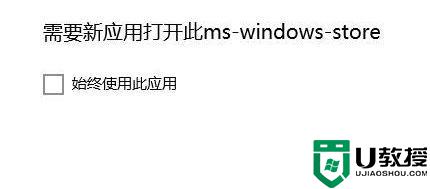
1、按组合键“win+R”,点击“运行”。
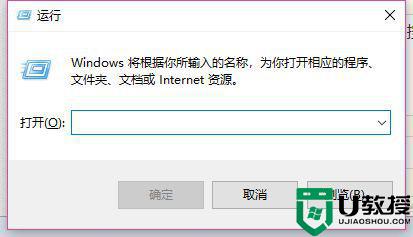
2、输入“wsreset”,回车,检查系统是否存在问题。
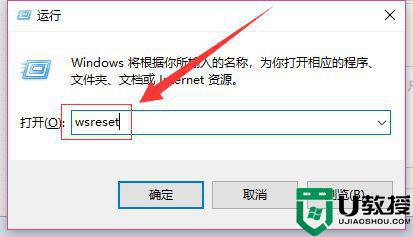
3、按组合键“Win+X”,选择“命令提示符(管理员)”。
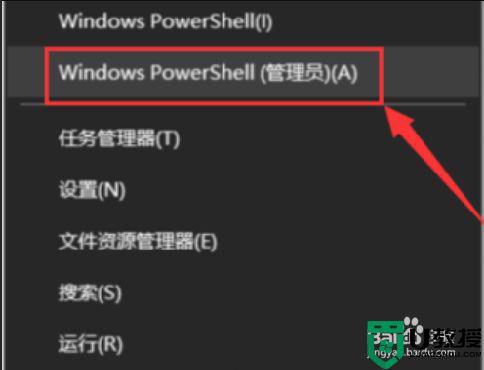
4、输入命令“DISM.exe /Online /Cleanup-image /Scanhealth”,按回车键执行命令。
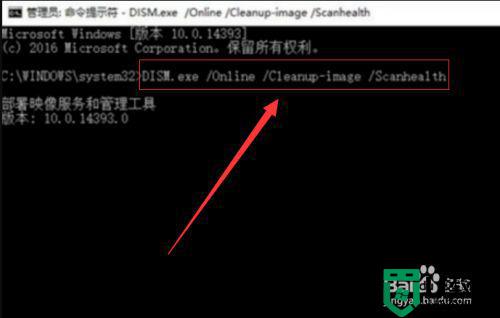
5、输入命令“DISM.exe /Online /Cleanup-image /Restorehealth”,按回车键执行命令。
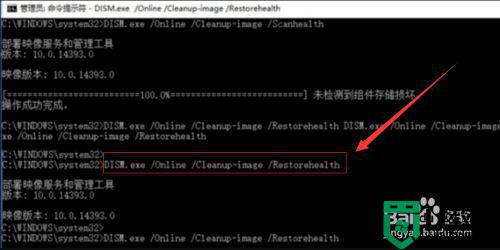
6、重启电脑,问题就解决了。
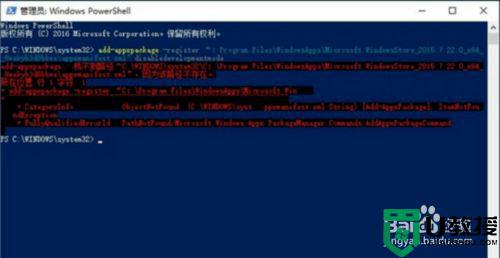
上述就是win10打开应用商店提示“需要新应用打开此ms-windows-store”的处理方法,简单设置之后,应用商店就能正常开启了。
win10打开应用商店提示“需要新应用打开此ms-windows-store”如何解决相关教程
- Win10无法打开应用商店提示“需要新应用打开ms-windows-store”如何处理
- w10打开应用商店需要新应用打开解决方法
- win10打开图片提示需要新应用打开此ms-gaming的解决方法
- win10打不开计算器出现需要新应用打开此calculator如何解决
- win10如何打开应用商店 图文教你打开win10系统应用商店
- win10需要使用新应用以打开此windowsdefender链接怎么解决
- win10商店无法打开怎么办 win10应用商店打不开解决方法
- w10应用商店打不开如何解决 win10应用商店无法打开的处理方法
- win10应用商店闪退修复方法 win10应用商店打开闪退怎么办
- win10应用商店闪退怎么办 win10应用商店打开闪退修复方法
- Win11如何替换dll文件 Win11替换dll文件的方法 系统之家
- Win10系统播放器无法正常运行怎么办 系统之家
- 李斌 蔚来手机进展顺利 一年内要换手机的用户可以等等 系统之家
- 数据显示特斯拉Cybertruck电动皮卡已预订超过160万辆 系统之家
- 小米智能生态新品预热 包括小米首款高性能桌面生产力产品 系统之家
- 微软建议索尼让第一方游戏首发加入 PS Plus 订阅库 从而与 XGP 竞争 系统之家
热门推荐
win10系统教程推荐
- 1 window10投屏步骤 windows10电脑如何投屏
- 2 Win10声音调节不了为什么 Win10无法调节声音的解决方案
- 3 怎样取消win10电脑开机密码 win10取消开机密码的方法步骤
- 4 win10关闭通知弹窗设置方法 win10怎么关闭弹窗通知
- 5 重装win10系统usb失灵怎么办 win10系统重装后usb失灵修复方法
- 6 win10免驱无线网卡无法识别怎么办 win10无法识别无线网卡免驱版处理方法
- 7 修复win10系统蓝屏提示system service exception错误方法
- 8 win10未分配磁盘合并设置方法 win10怎么把两个未分配磁盘合并
- 9 如何提高cf的fps值win10 win10 cf的fps低怎么办
- 10 win10锁屏不显示时间怎么办 win10锁屏没有显示时间处理方法

